inukugi : information #3
郵便局マップの使い方
郵便局マップは各地の郵便局をGooglemapの上にマーカーで落とし込んだものです。訪問局を反映したものと通常版があり、訪局反映版は作者の訪局状況がマーカーの色で反映されている以外は通常版と機能的にかわりはありません。
マップには局めぐりに必要となるであろう機能がいろいろと搭載されているので、旅先などで活用すれば旅の幅が広まると思います。私自身これを活用して現地で局を回りながら行動プランを立てています。
マップには局めぐりに必要となるであろう機能がいろいろと搭載されているので、旅先などで活用すれば旅の幅が広まると思います。私自身これを活用して現地で局を回りながら行動プランを立てています。
郵便局へのルート検索
目的地への郵便局へのルートを検索をします。
この機能はどこからでも目的地へのルートが検索できるわけではなく、郵便局どうしのルートを検索するようになっているので、まずは始点の郵便局を決める必要があります。
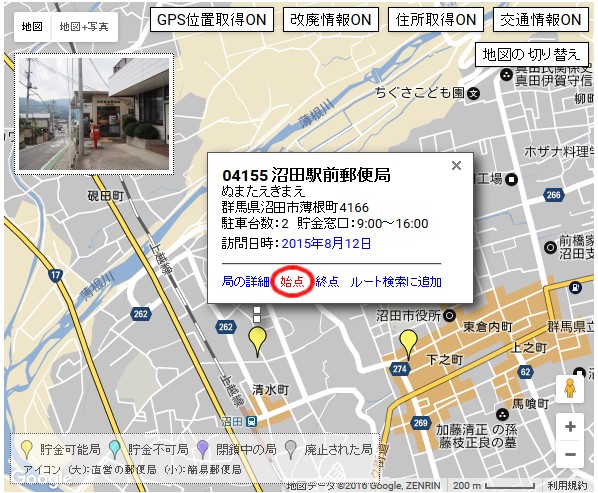
始点とする郵便局のマーカーアイコンをクリックすると吹き出しが出てくるので「始点」を選択。
もしこのリンクが表示されていない場合は、その局はすでに始点に設定されているので、この操作をする必要はありません。
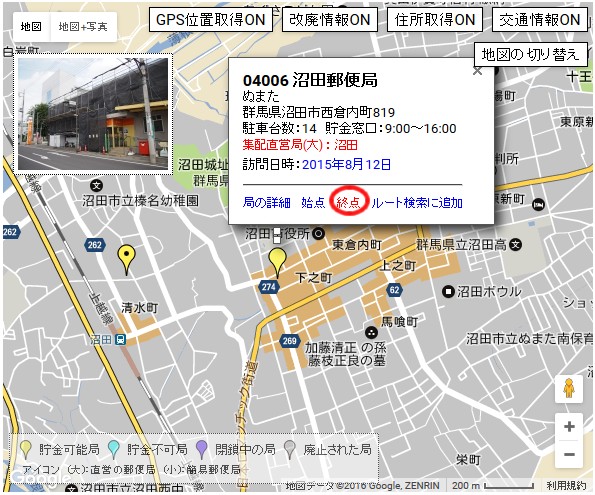
マーカーアイコンの中心が●の状態になったら始点になったということです。
次に目的地の郵便局のマーカーアイコンをクリックして、今度は「終点」を選択。
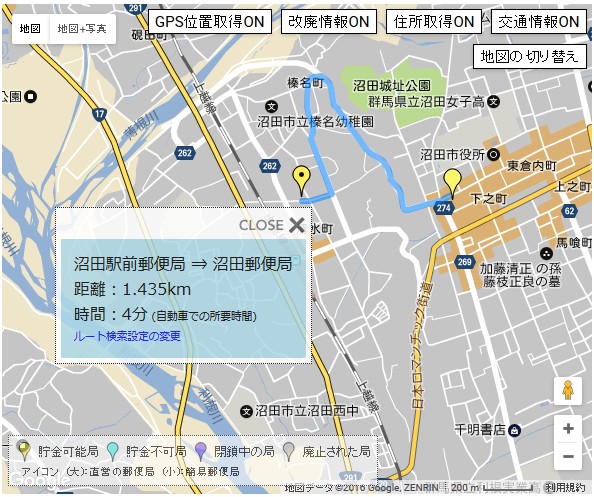
無事にルート検索結果が取得できれば結果が表示されるはずです
結果パネルは「CLOSE」をクリックすると閉じますが、ここでさらに検索設定を変えてみるのはどうでしょう。
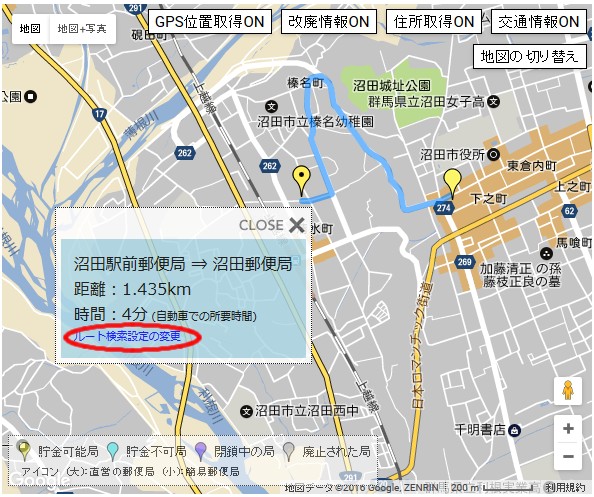
結果パネルの「ルート検索設定の変更」をクリックするとさらに別のパネルが出現します。
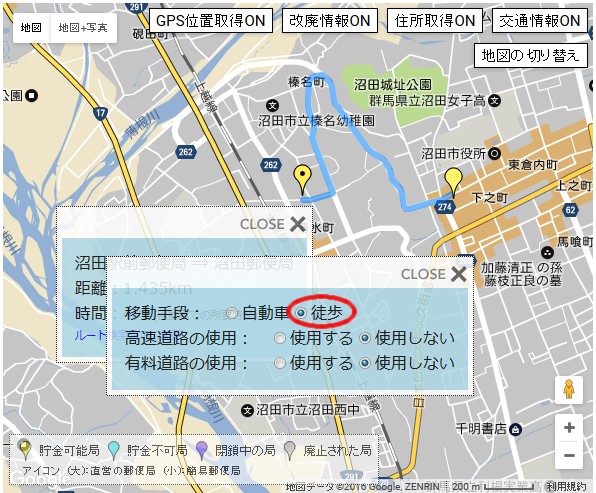
移動手段に「徒歩」を選択して「CLOSE」

自動車の時とは違ったルートでの結果が表示されます。
自動車だと1.435kmもあったのが徒歩だと0.793kmのコースになるというわけです。
この機能はどこからでも目的地へのルートが検索できるわけではなく、郵便局どうしのルートを検索するようになっているので、まずは始点の郵便局を決める必要があります。
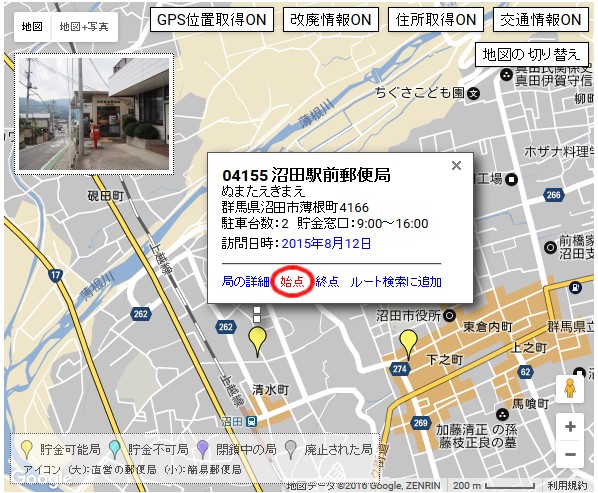
始点とする郵便局のマーカーアイコンをクリックすると吹き出しが出てくるので「始点」を選択。
もしこのリンクが表示されていない場合は、その局はすでに始点に設定されているので、この操作をする必要はありません。
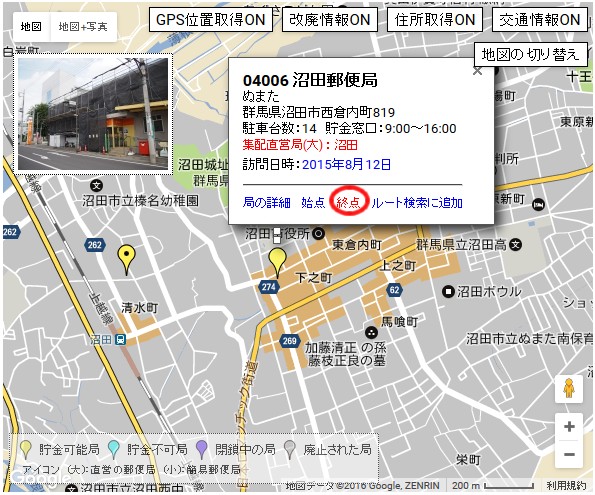
マーカーアイコンの中心が●の状態になったら始点になったということです。
次に目的地の郵便局のマーカーアイコンをクリックして、今度は「終点」を選択。
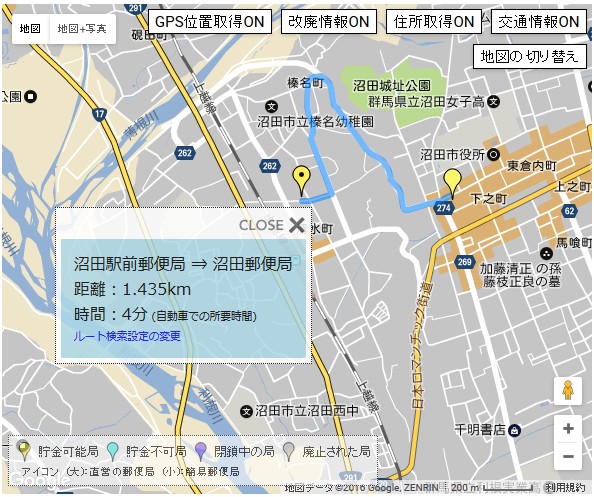
無事にルート検索結果が取得できれば結果が表示されるはずです
結果パネルは「CLOSE」をクリックすると閉じますが、ここでさらに検索設定を変えてみるのはどうでしょう。
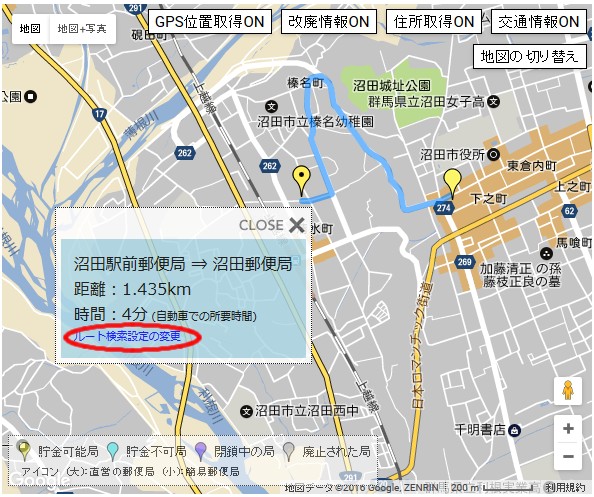
結果パネルの「ルート検索設定の変更」をクリックするとさらに別のパネルが出現します。
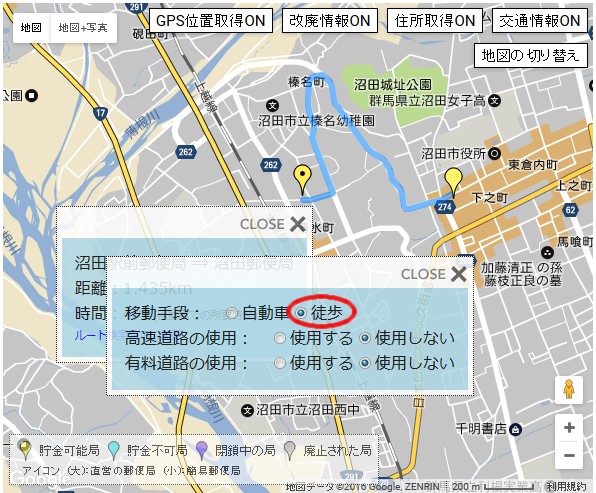
移動手段に「徒歩」を選択して「CLOSE」

自動車の時とは違ったルートでの結果が表示されます。
自動車だと1.435kmもあったのが徒歩だと0.793kmのコースになるというわけです。
GPS位置取得
GPSでの位置情報を取得できる環境で使用している場合は「GPS位置取得ON」で現在地へ移動することが出ます。
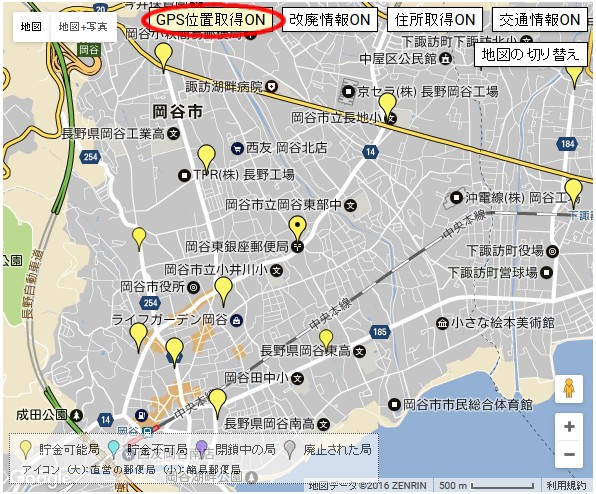
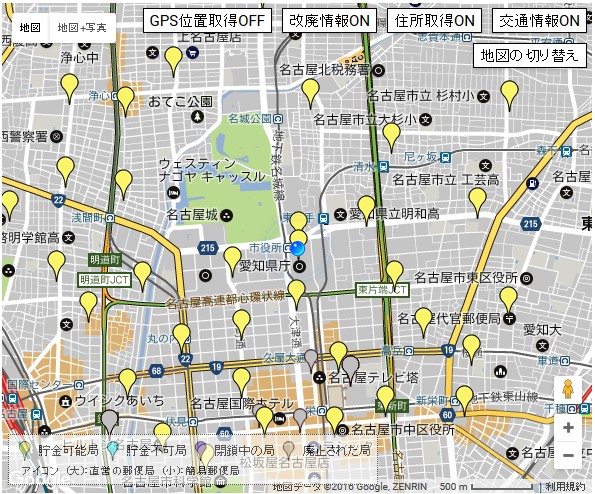
GPSの位置取得の具合はその機器の性能や電波の状況などで見当外れの位置になることがあるので、あくまでも目安と言うことにしておいてください。ちなみにGPS機能の全く搭載されていないPCでやってみたところ、うちの場合は名古屋市役所になりました。
なお、スマホなどでGPSをONにし続けていると常にGPSの通信をしていることになり、電池が減りやすくなるので適度にOFFにしてください。
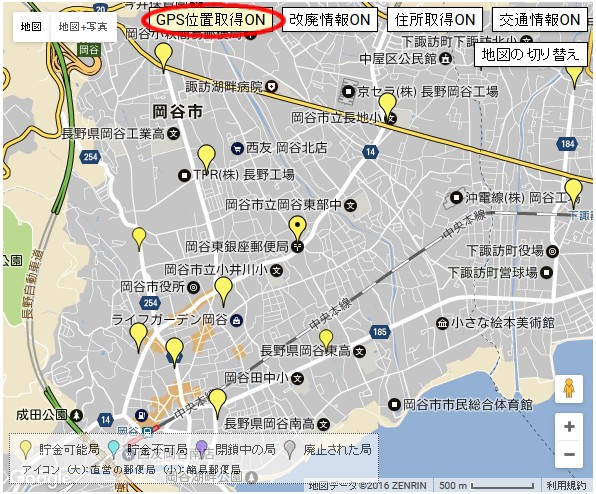
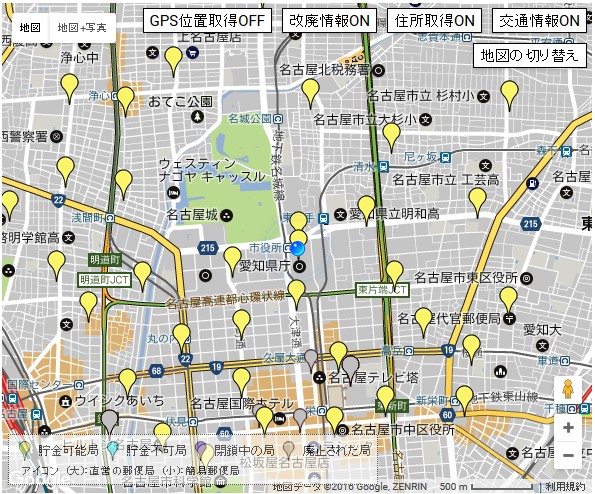
GPSの位置取得の具合はその機器の性能や電波の状況などで見当外れの位置になることがあるので、あくまでも目安と言うことにしておいてください。ちなみにGPS機能の全く搭載されていないPCでやってみたところ、うちの場合は名古屋市役所になりました。
なお、スマホなどでGPSをONにし続けていると常にGPSの通信をしていることになり、電池が減りやすくなるので適度にOFFにしてください。
改廃情報表示
「改廃情報ON」をクリックすることで地図上で表示している範囲の改廃情報を取得することができます。最近移転した局とかを知るときに重宝します。
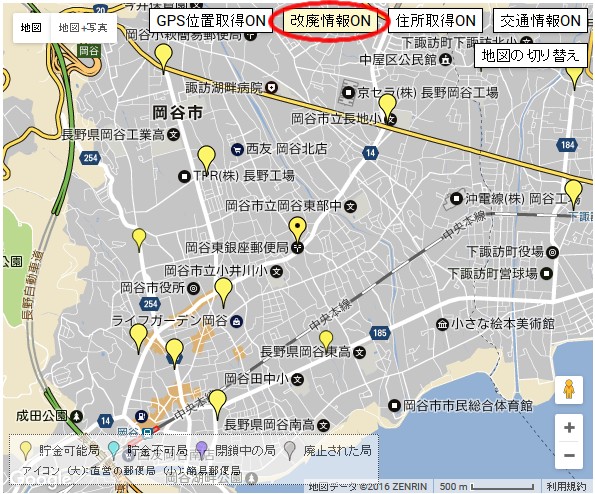
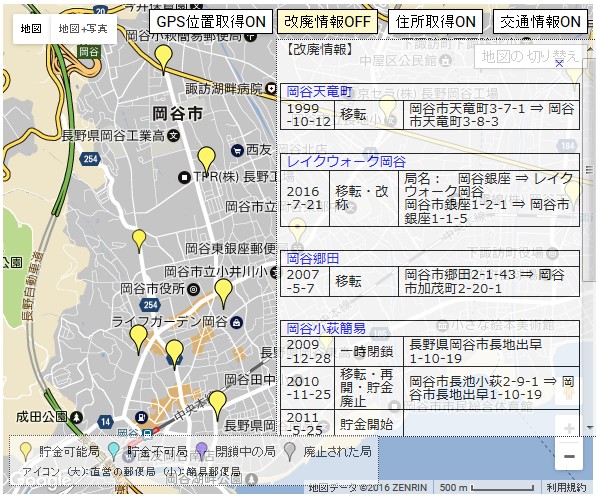
局名の青いところをクリックすると該当の局の所まで飛んでいってくれます。
ちなみに、表示する範囲が広域すぎると改廃表示が行われなくなるので、ある程度ズームインして使用してください。
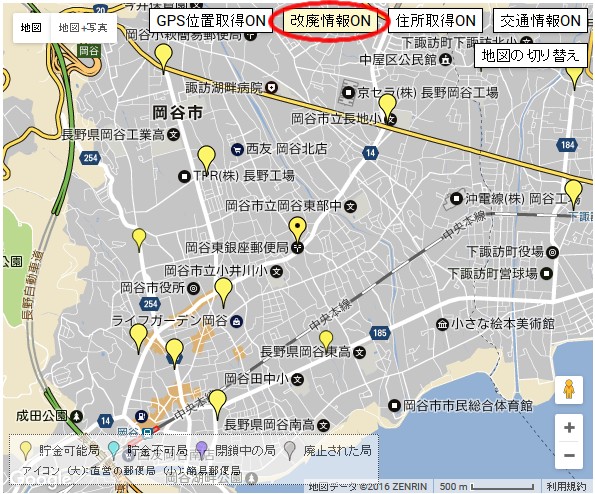
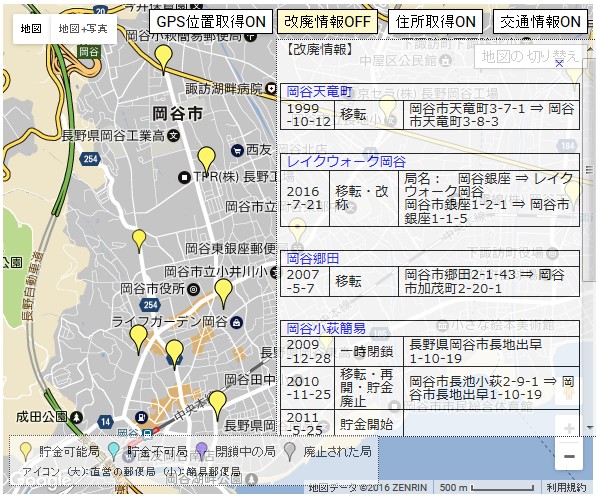
局名の青いところをクリックすると該当の局の所まで飛んでいってくれます。
ちなみに、表示する範囲が広域すぎると改廃表示が行われなくなるので、ある程度ズームインして使用してください。
住所取得
「住所取得ON」をクリックすると、マップ上の任意の位置をクリックして住所を取得することができます。住所はあくまでも最寄りのものととらえた方がいいので、正確なものではないことを認識しておいてください。
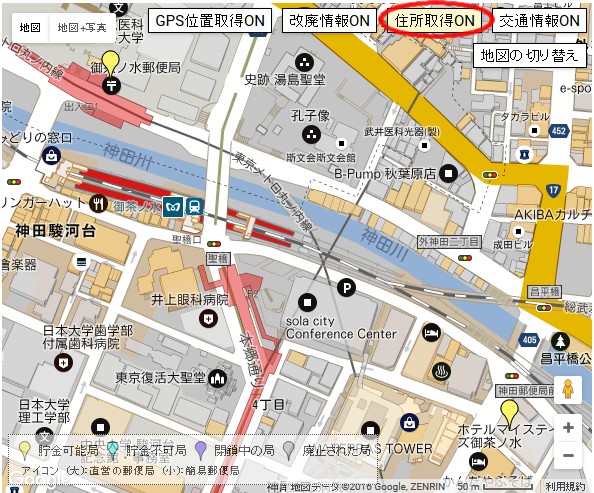
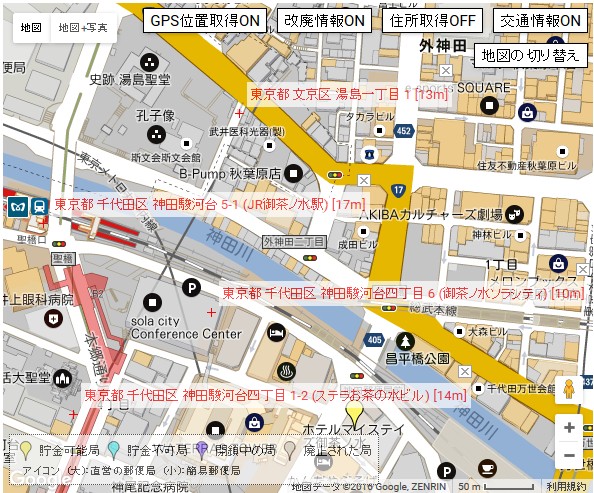
住所のあとの [ ] 内に書かれている数字はその地点の標高となります。
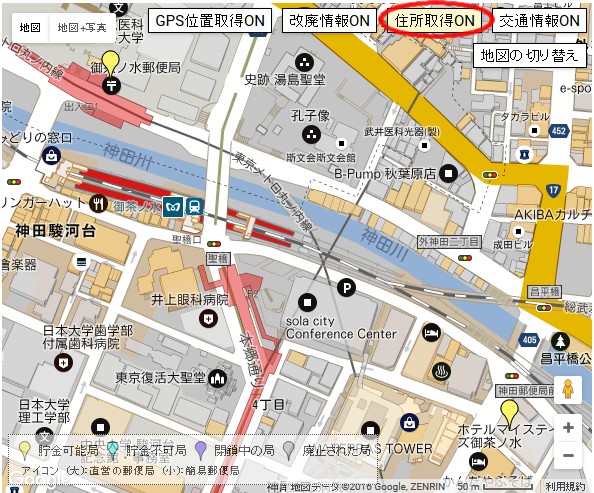
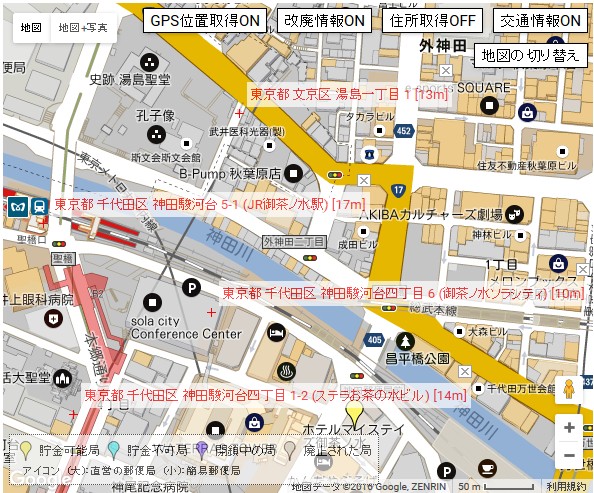
住所のあとの [ ] 内に書かれている数字はその地点の標高となります。
交通情報表示
「交通情報ON」をクリックすると、交通情報をマップ上に反映することができます。
googlemapの方では時間帯などの切り替えができるようですが、こちらではできないので、リアルタイムのものが反映されていると思ってください。
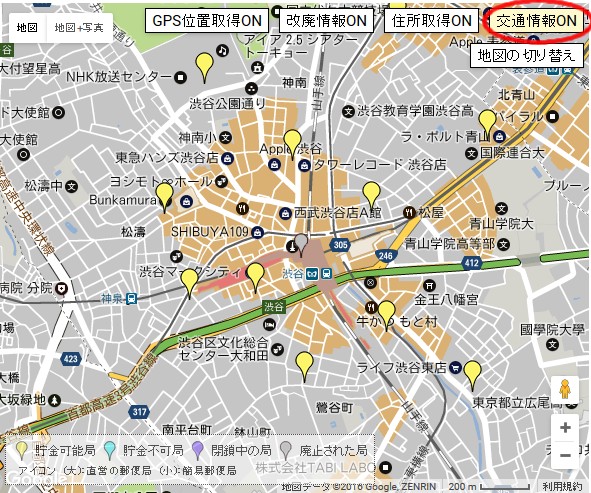
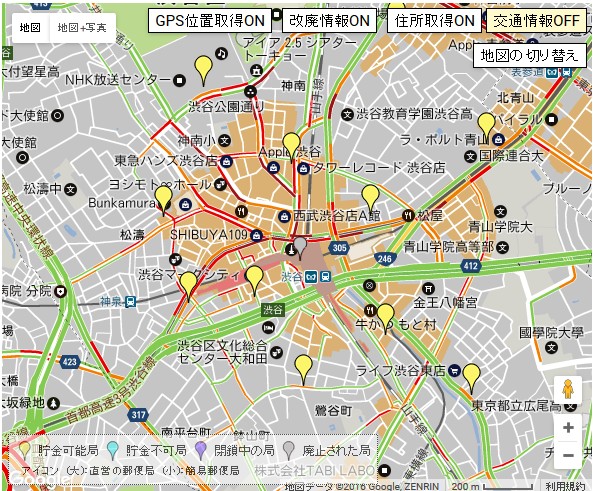
googlemapの方では時間帯などの切り替えができるようですが、こちらではできないので、リアルタイムのものが反映されていると思ってください。
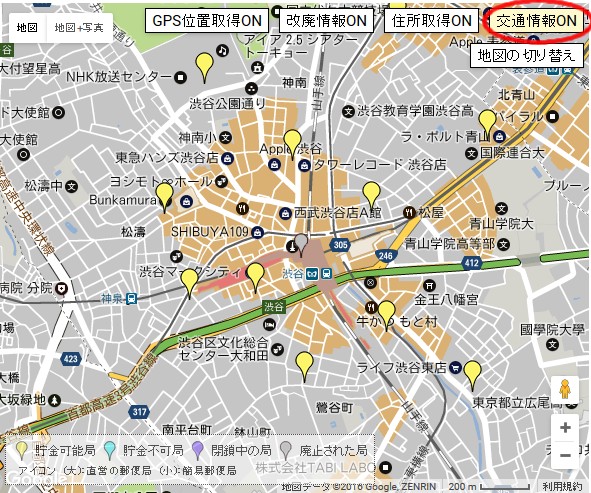
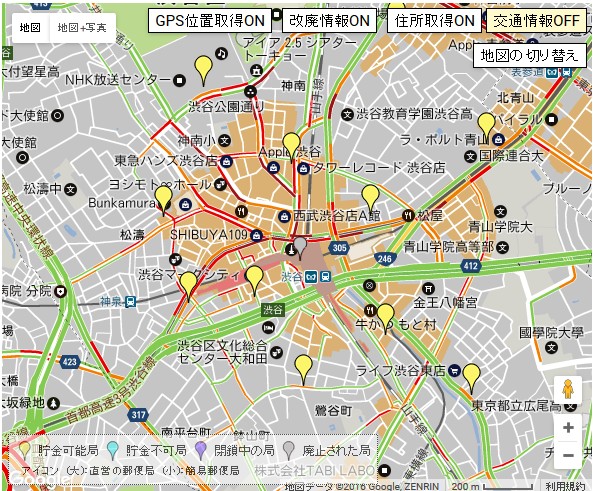
ルート検索ツール
始点・終点を指定してルート検索をする方法のほかに複数の局でのルートを検索するツールを追加いたしました。
まずは1局目となる郵便局の吹き出しを開いて、「ルート検索に追加」を選択。
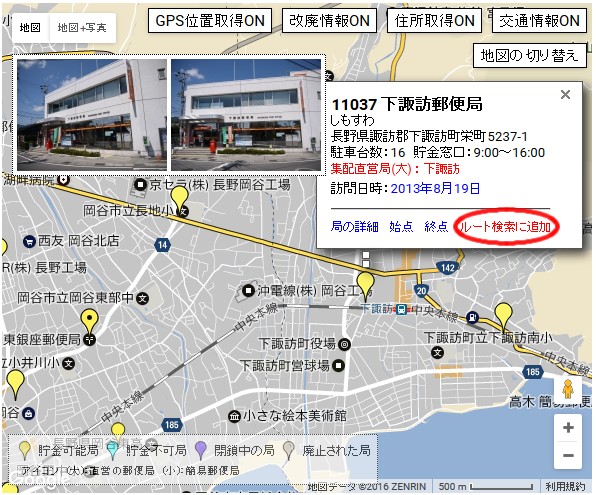
ルート検索用の一覧画面が開いて、そこのリストへ先ほどの郵便局が追加されます。
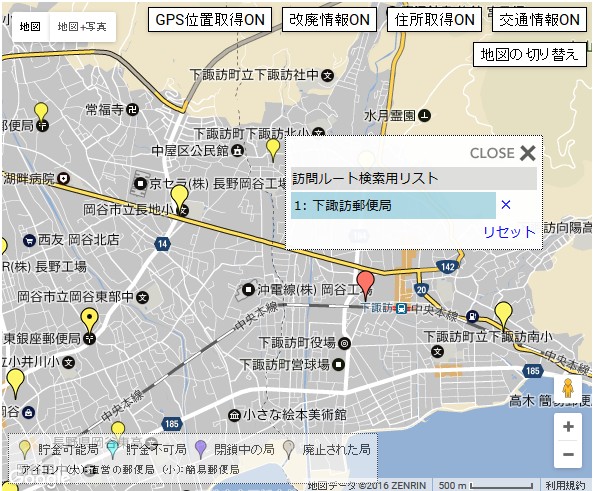
この調子で、ルートに組み込みたい郵便局を同じようにリストへ追加していきます。
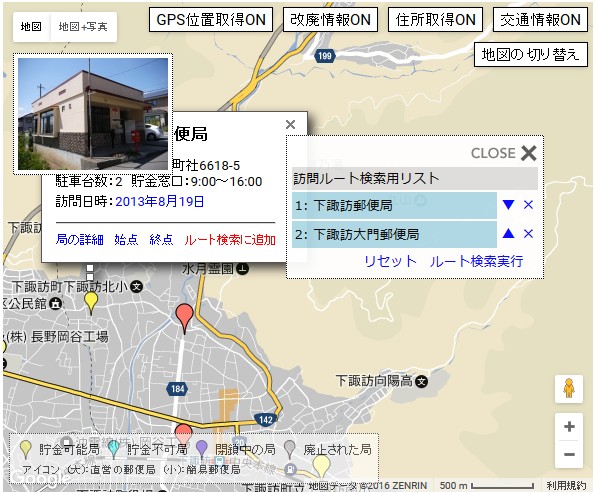
最後に「ルート検索実行」を押して検索開始。
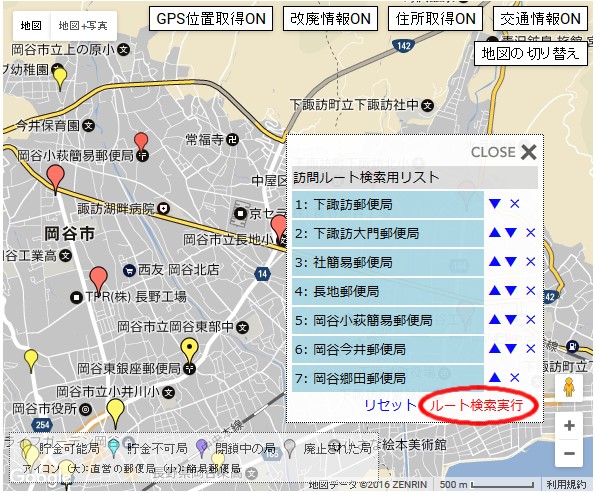
別ウインドウが開いてルートの結果画面が表示されます。
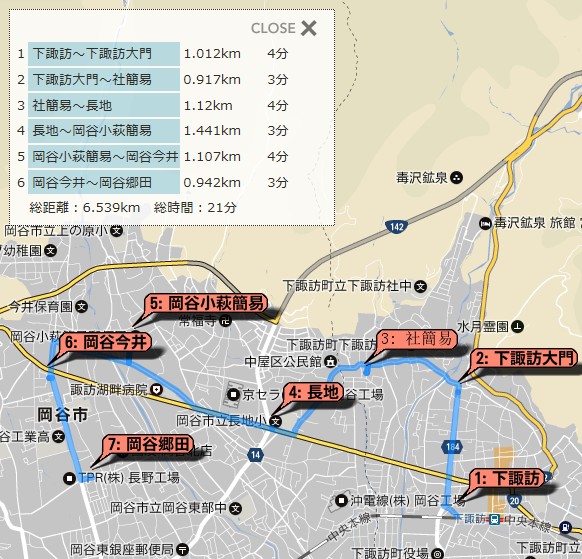
この結果表示のページをお気に入り等に追加しておけば、いつでも簡単に呼び出せますので、事前に当日の訪局予定表を作っておいて、現地で呼び出して使うとか、計画段階での行動時間の概算などに用いるといいと思います。
なお、登録できる郵便局数は今のところ46局まで。航路での移動が必要なルートにした場合、結果が表示されないこともあります。
以上でマップの説明は終わりです。
まずは1局目となる郵便局の吹き出しを開いて、「ルート検索に追加」を選択。
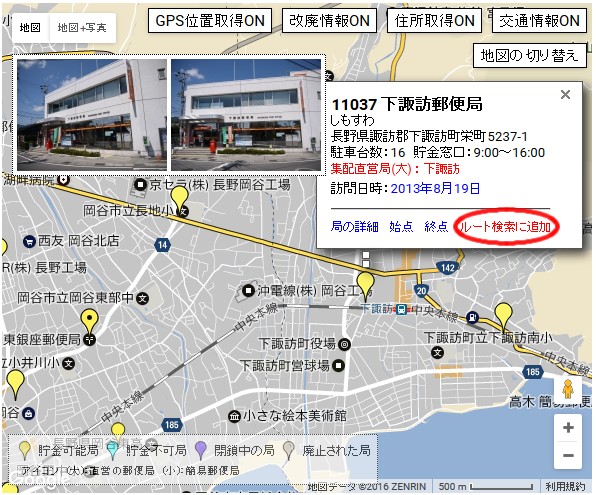
ルート検索用の一覧画面が開いて、そこのリストへ先ほどの郵便局が追加されます。
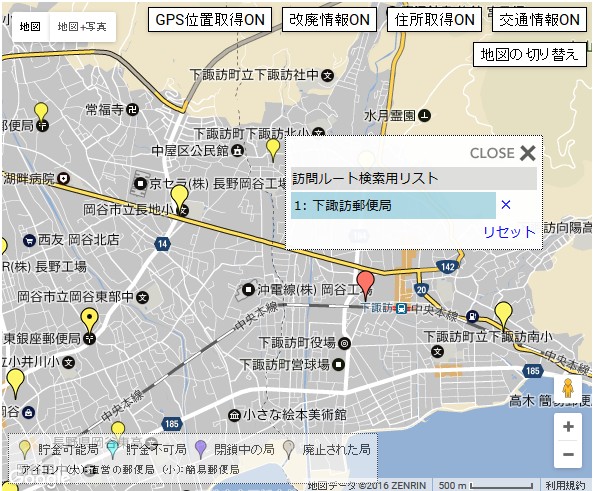
この調子で、ルートに組み込みたい郵便局を同じようにリストへ追加していきます。
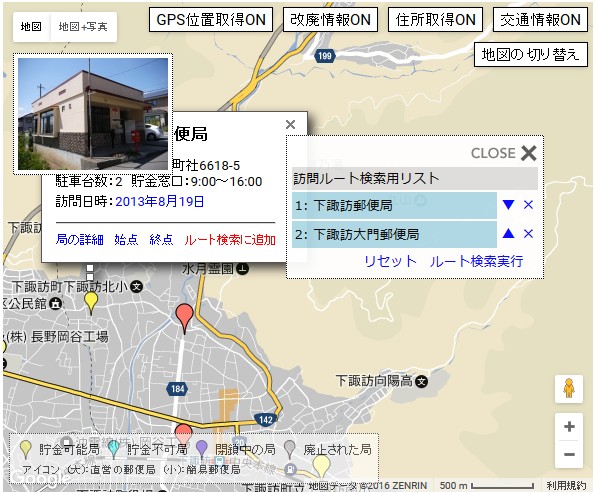
最後に「ルート検索実行」を押して検索開始。
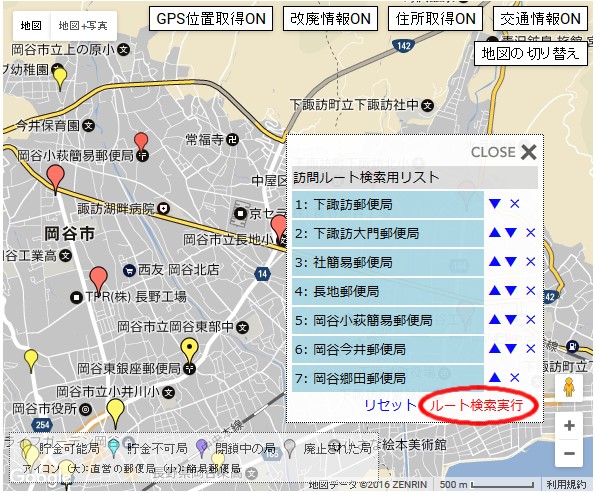
別ウインドウが開いてルートの結果画面が表示されます。
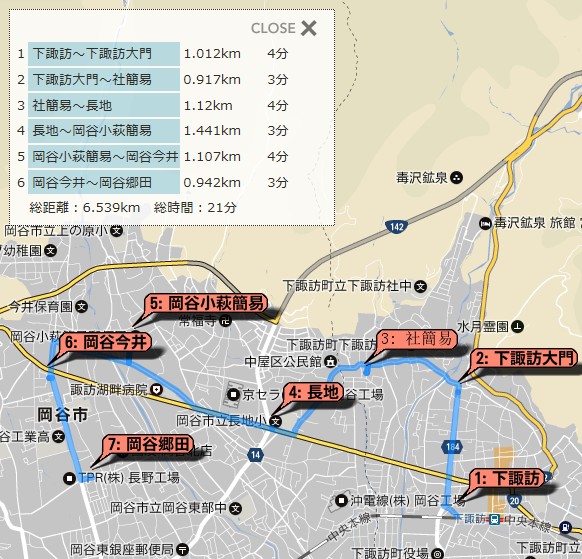
この結果表示のページをお気に入り等に追加しておけば、いつでも簡単に呼び出せますので、事前に当日の訪局予定表を作っておいて、現地で呼び出して使うとか、計画段階での行動時間の概算などに用いるといいと思います。
なお、登録できる郵便局数は今のところ46局まで。航路での移動が必要なルートにした場合、結果が表示されないこともあります。
以上でマップの説明は終わりです。